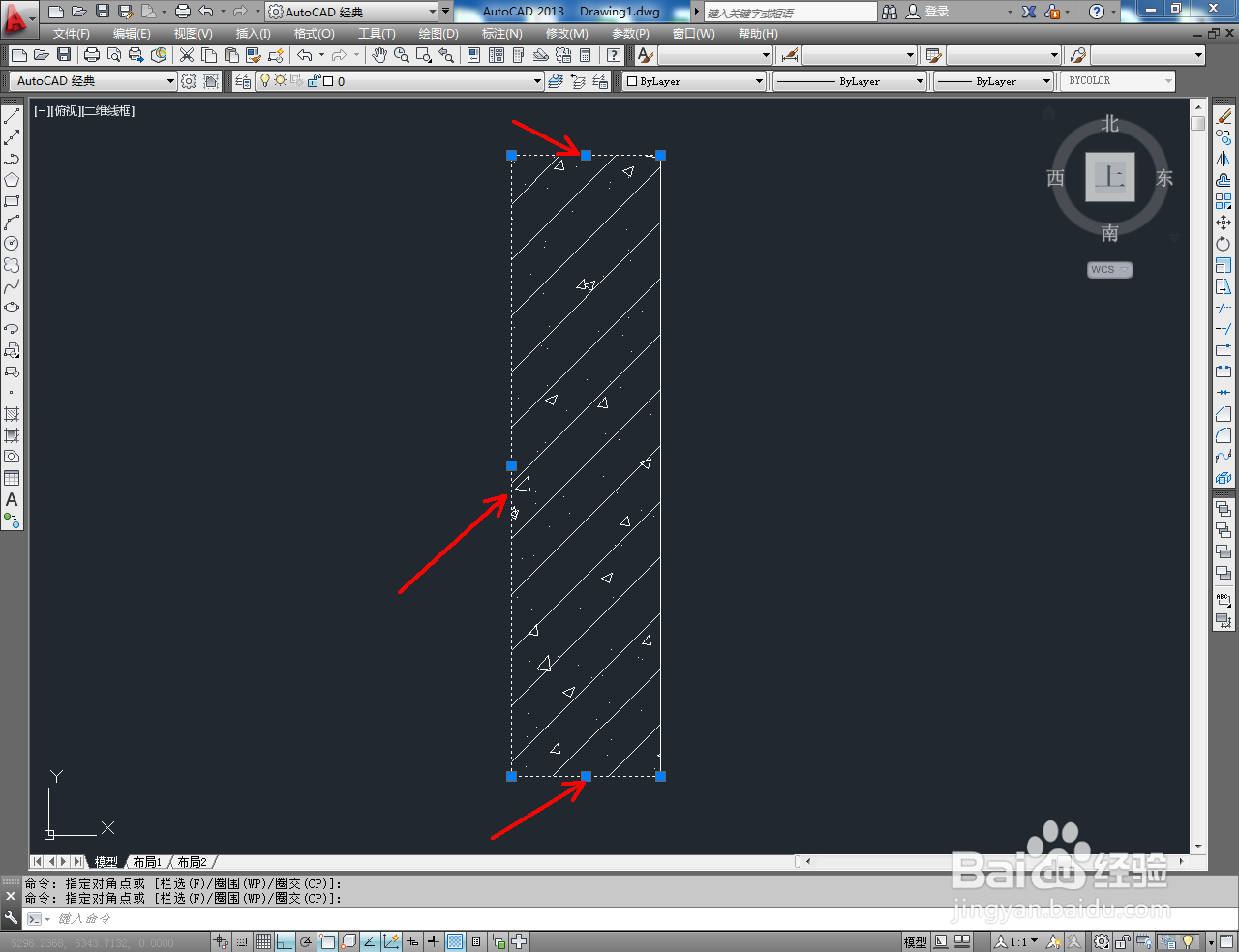1、打开AutoCAD 2013软件,进入软件作图界面;

2、点击【直线工具】,按图示绘制四条直线并连一个矩形图案;

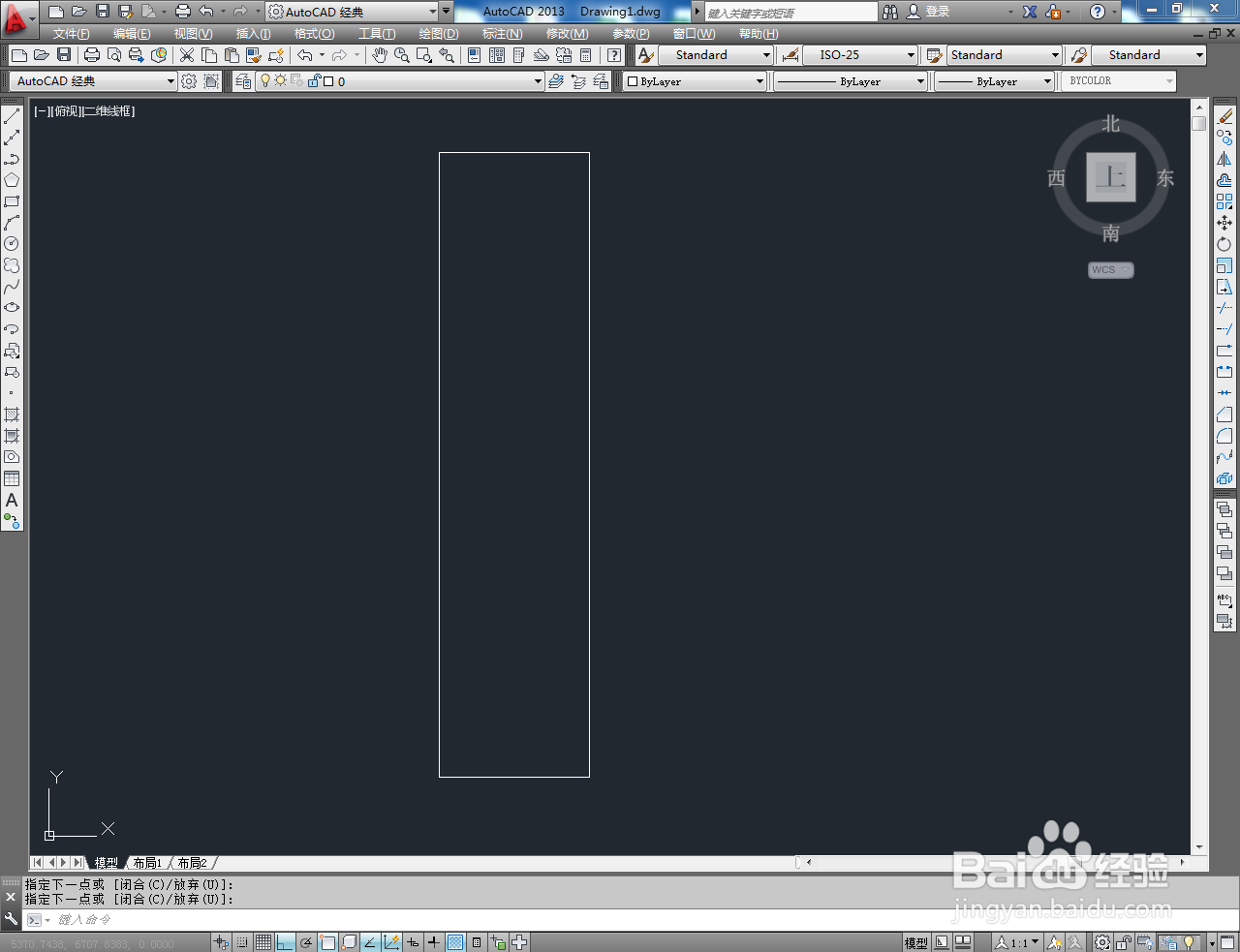
3、点击【填充图案工具】,弹出【图案填充和渐变色】设置栏。点击【样例】,选中图示斜线样式并设置好填充比例后,点击【添加.拾取点】并拾取矩形图案,点击【确定】进行填充;

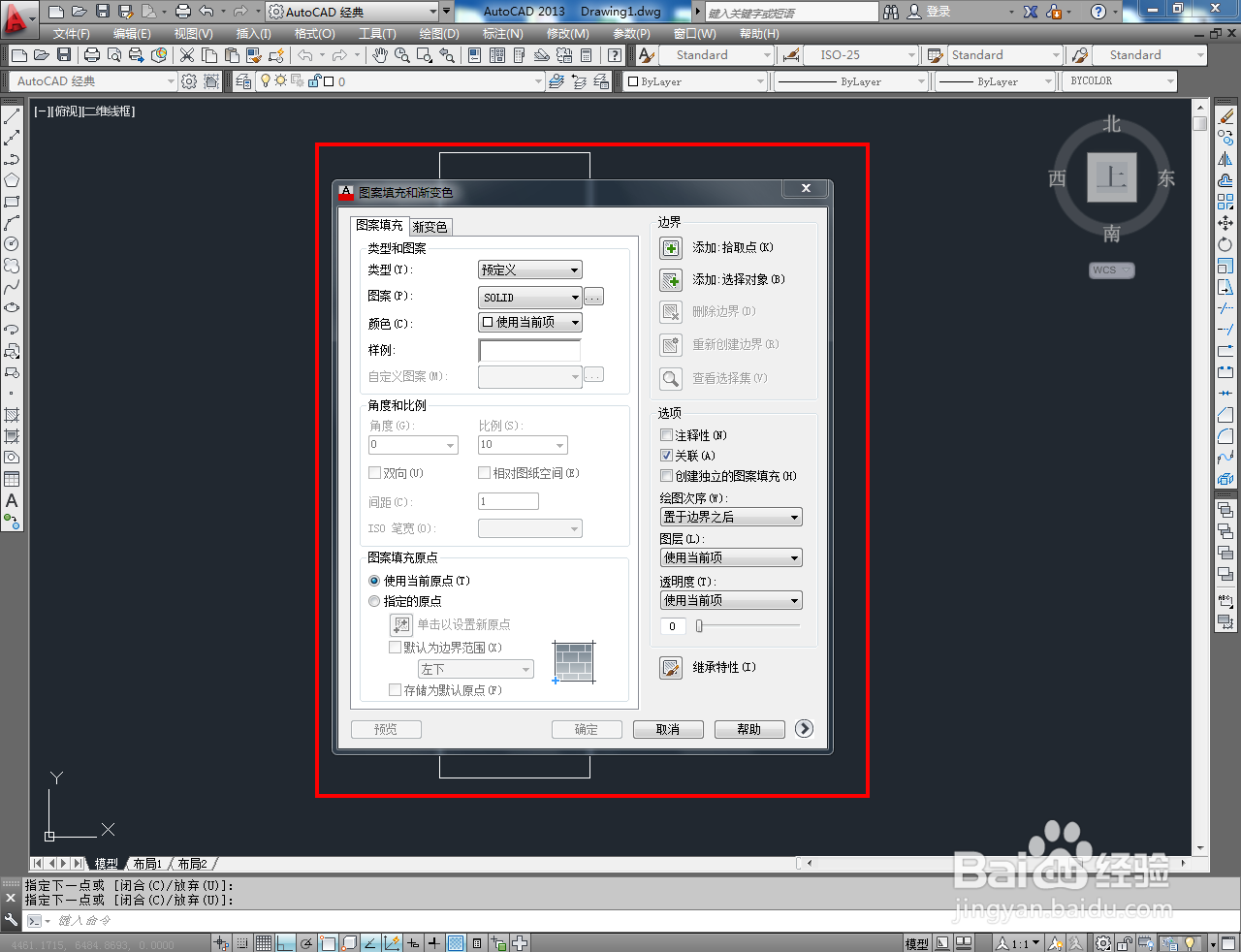
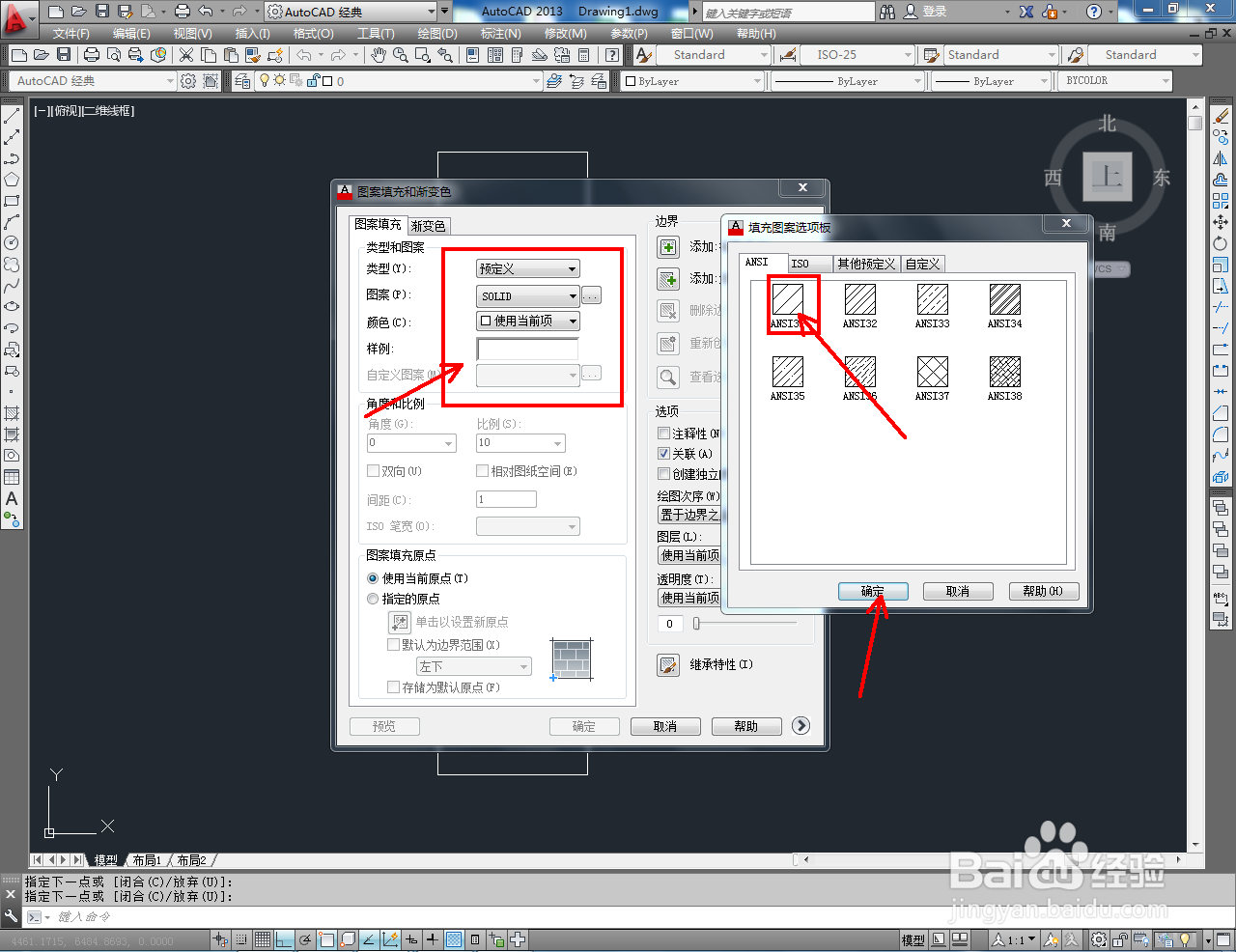
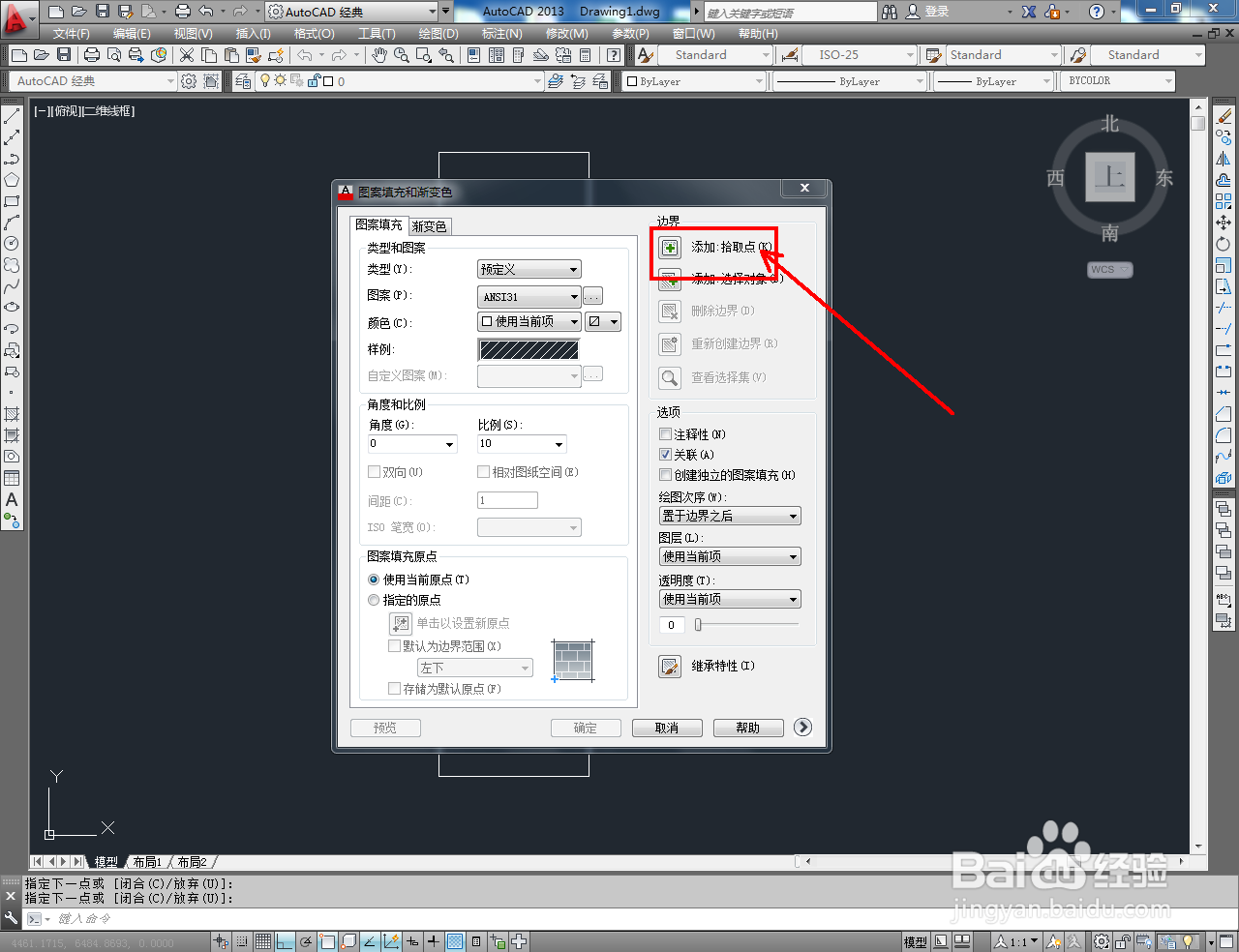

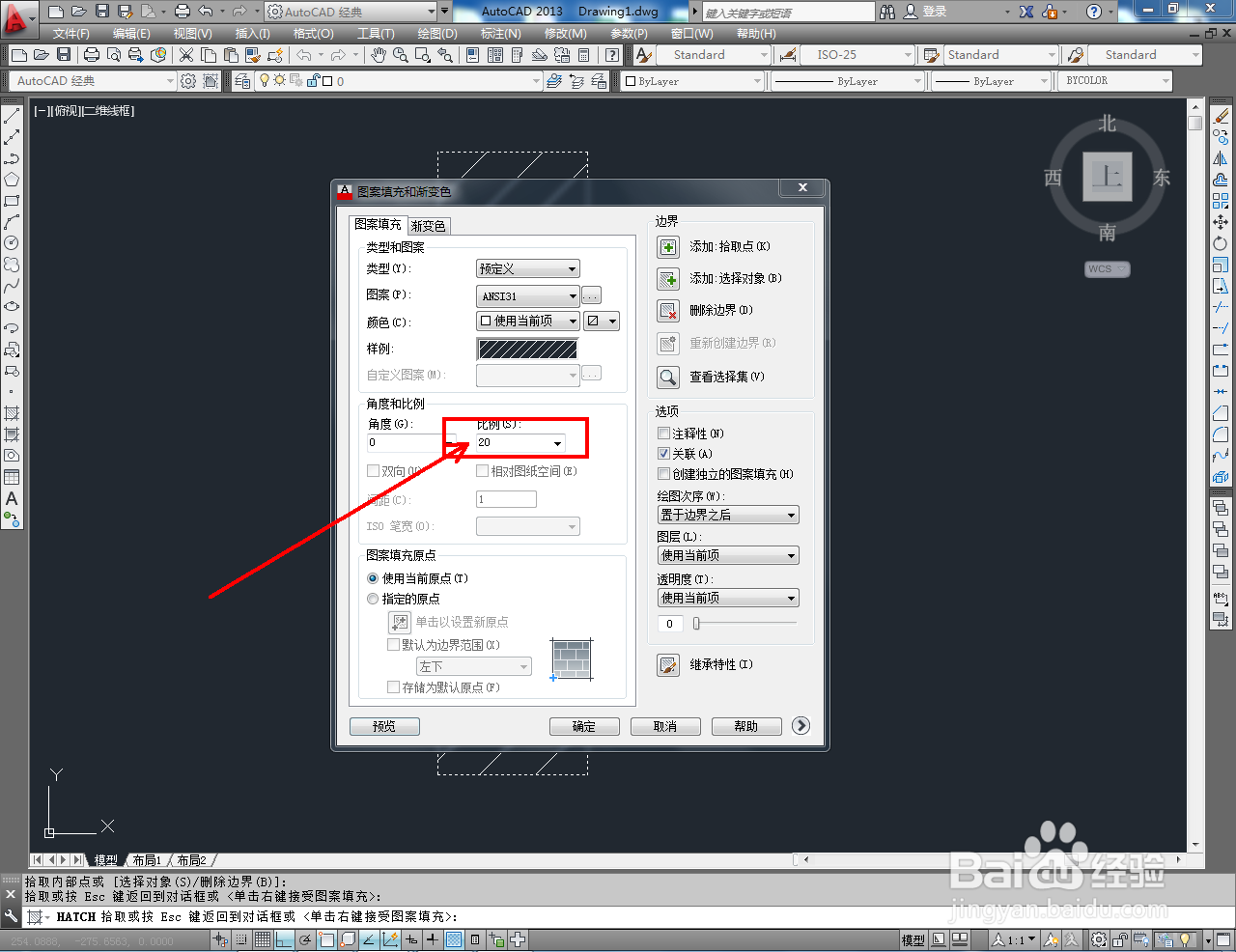


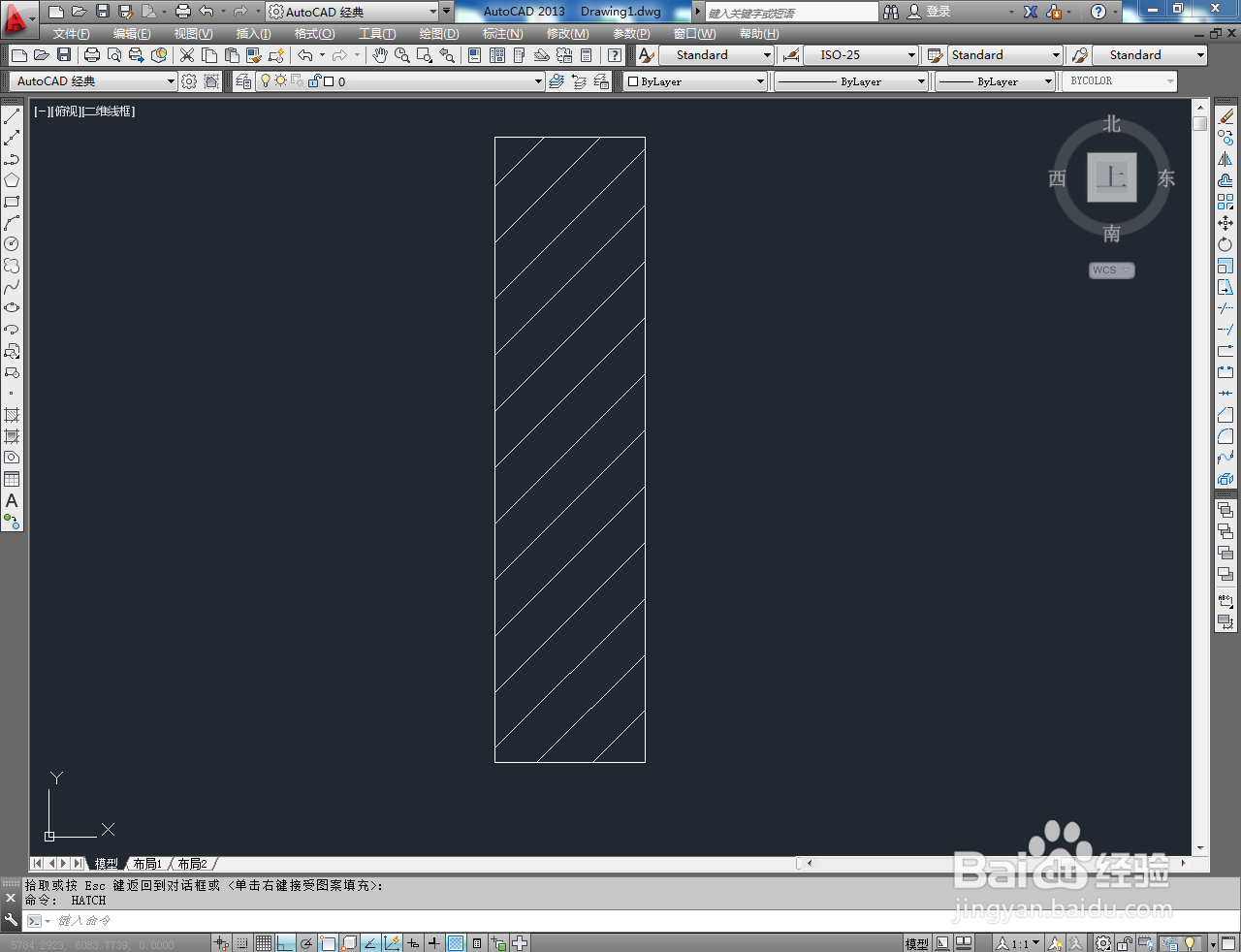
4、点击【填充图案工具】,弹出【图案填充和渐变色】设置栏。点击【样例】,选中图示小颗粒样式并设置好填充比例后,点击【添加.拾取点】并拾取矩形图案,点击【确定】进行填充;

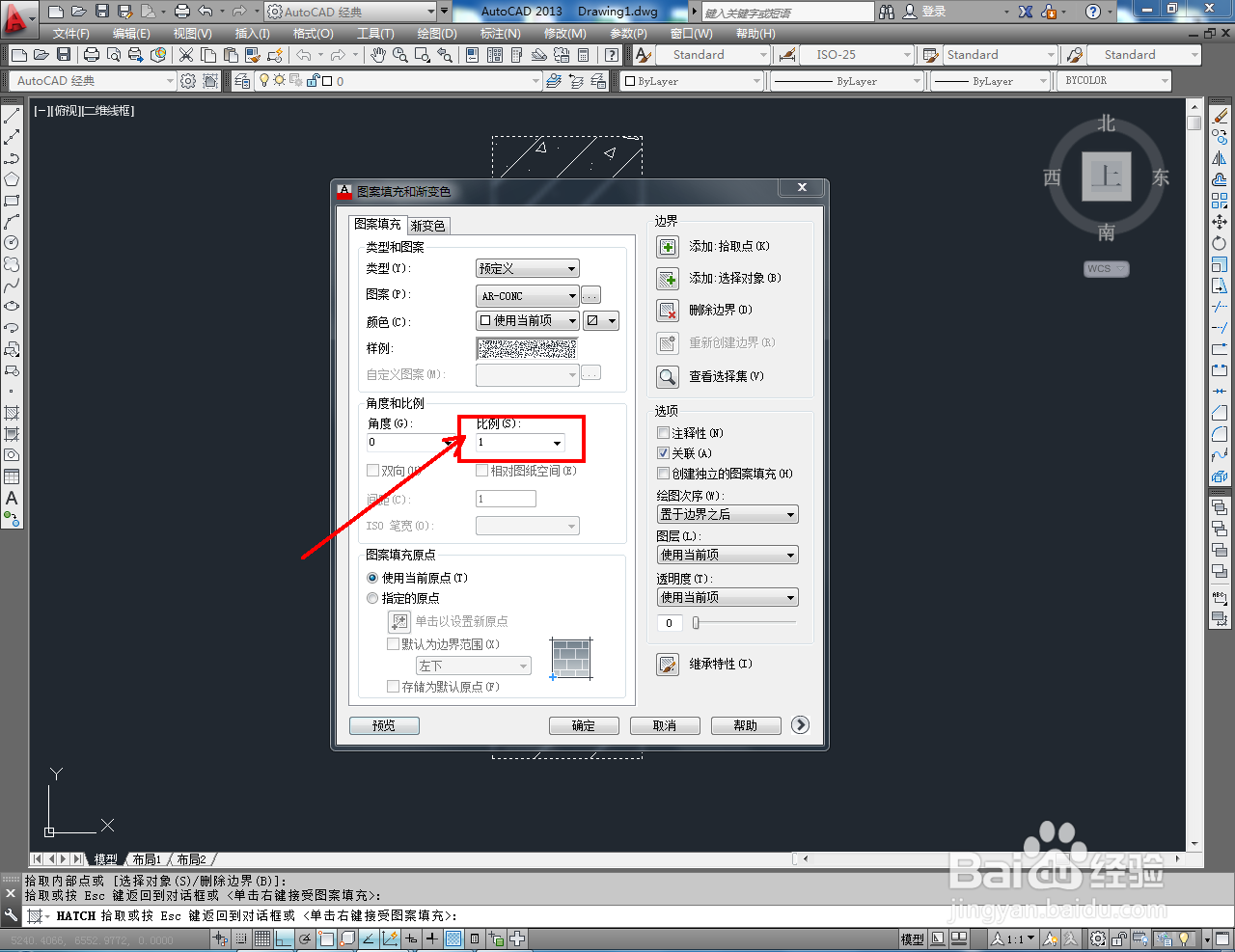
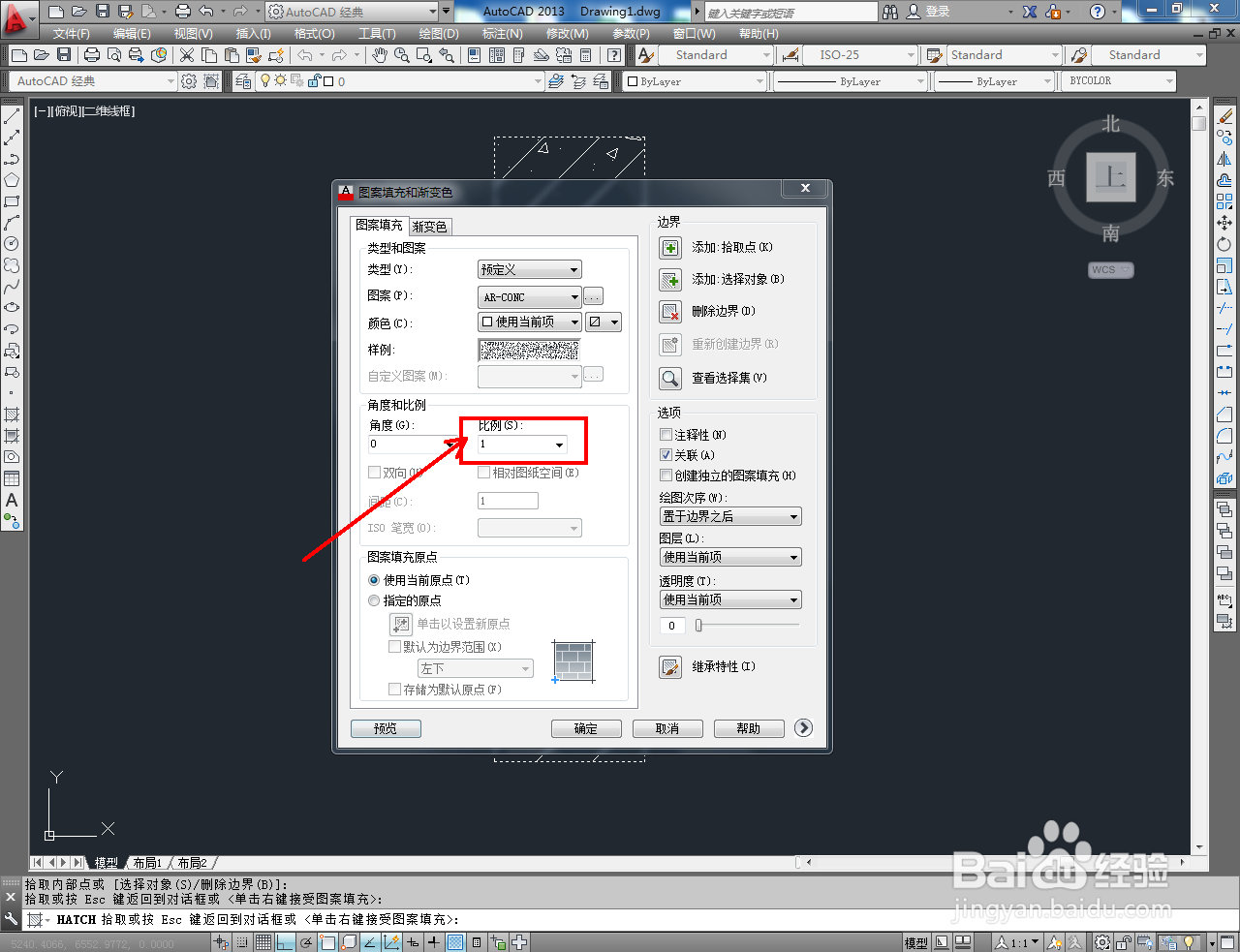

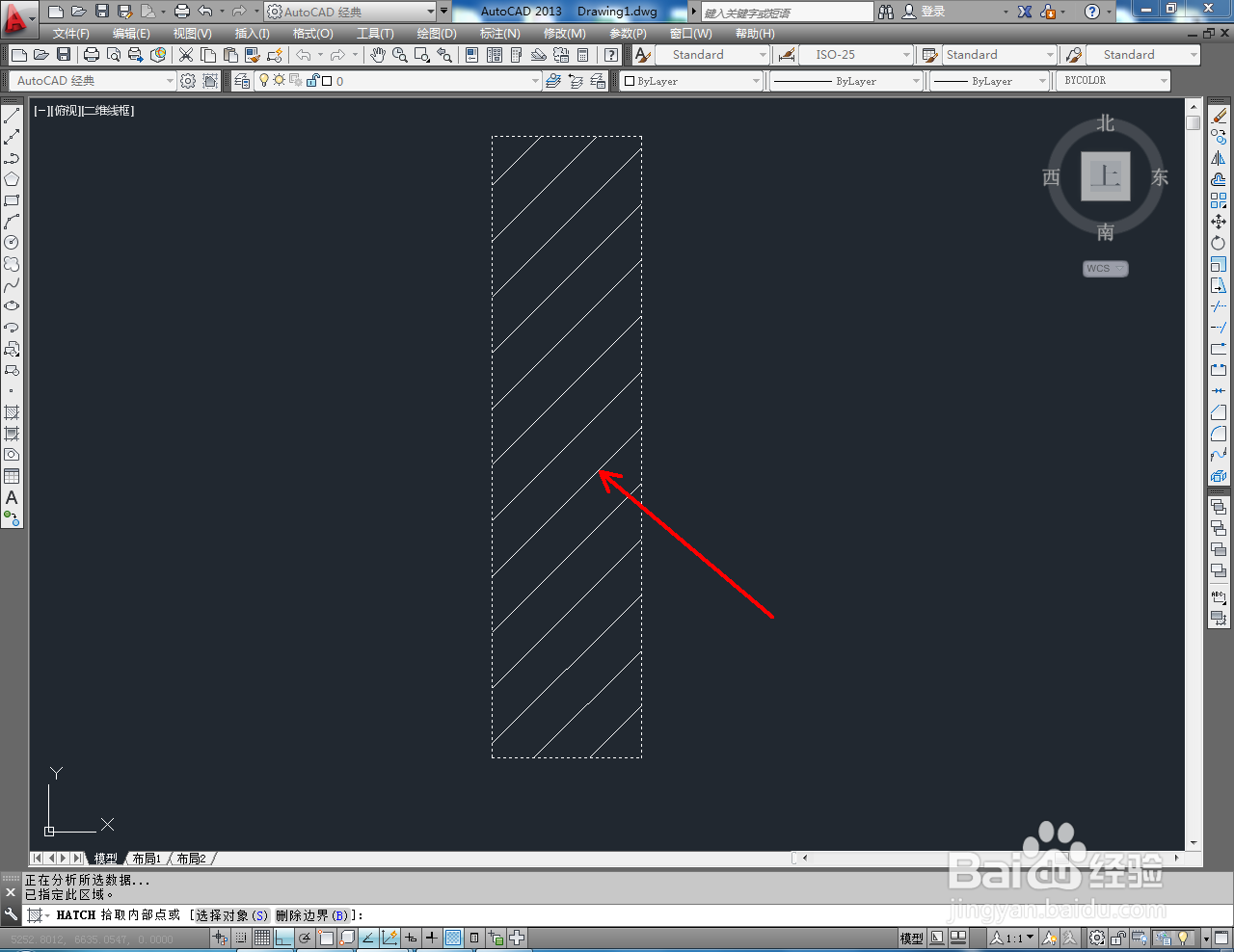
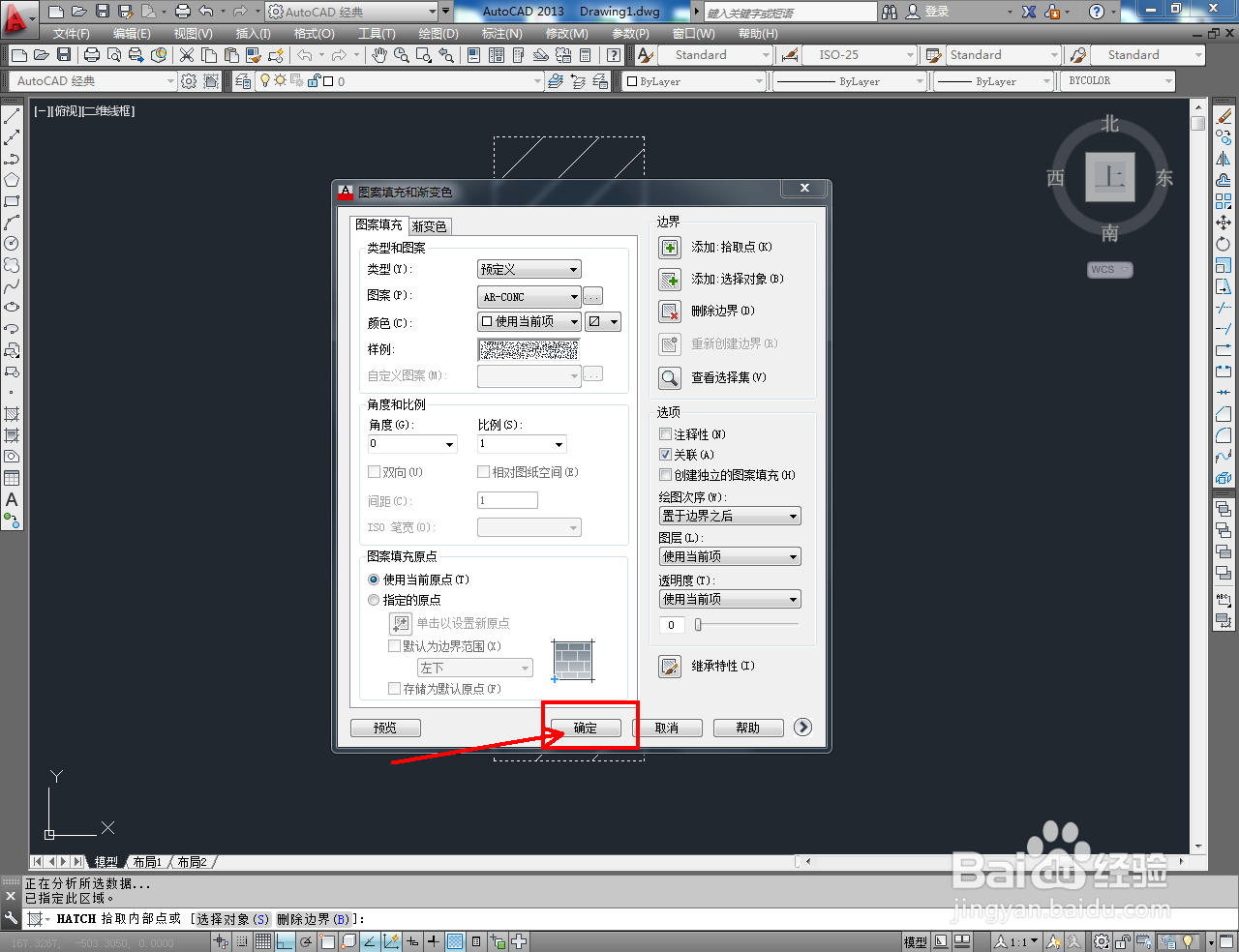
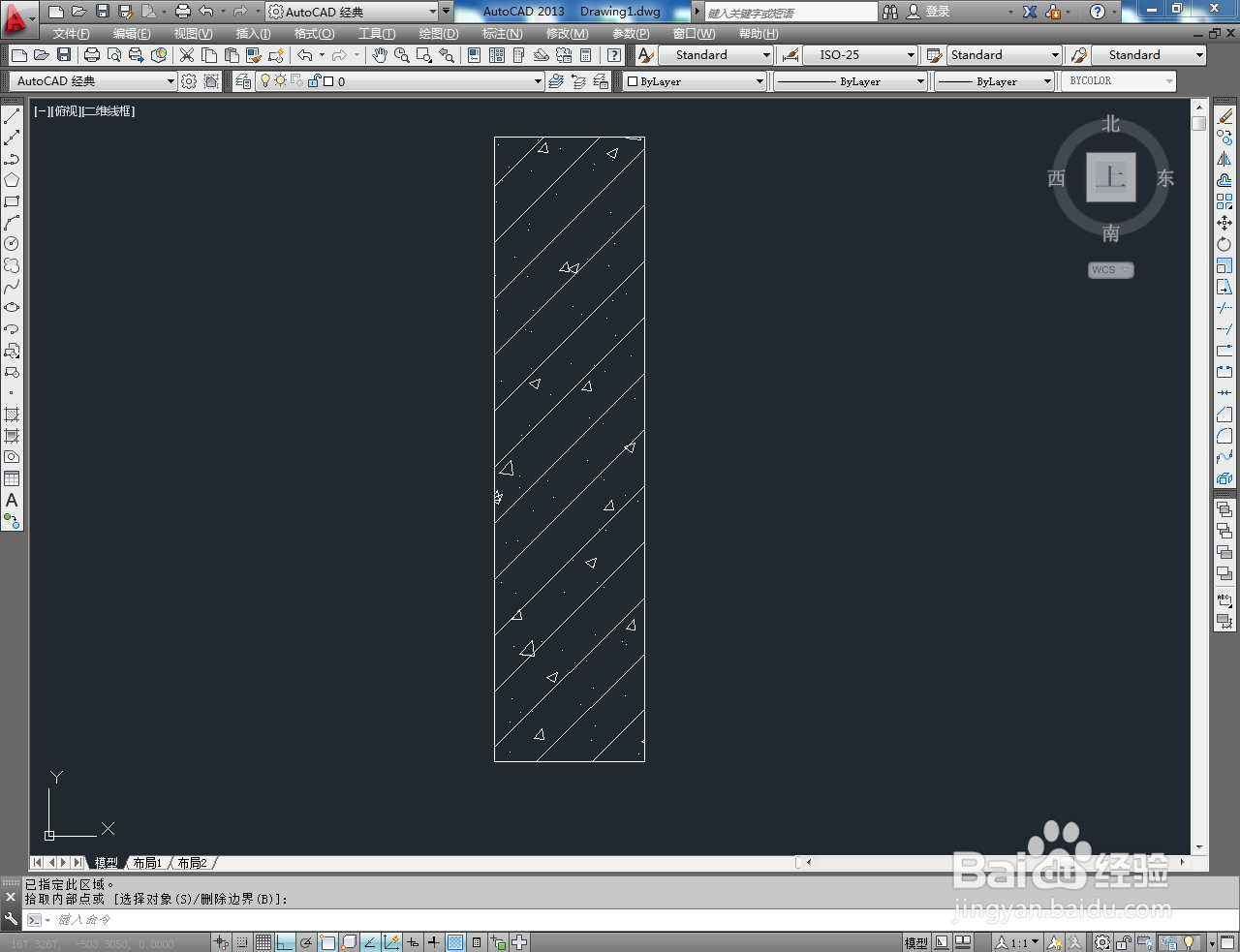
5、完成后,将图示箭头指向的三条直线删除即可。以上就是关于CAD混凝土墙平面制作方法的所有介绍。